به صورت پیش فرض کامپیوتر شما بعد از فشار دادن دکمه پاور، هارد دیسک و سیستم عامل داخل آن را بوت (Boot) یا راه اندازی می کند. اگر شما بخواهید ویندوز خود را عوض کنید و یا به طور کلی بوت شدن سیستم را روی CD و فلش و.. قرار دهید، باید تنظیماتی را در کامپیوتر خود که مربوط به بایوس هستند را تغییر دهید و به اصلاح بوت سیستم را اولویت بندی کنید. امروز در انزل وب روش بوت کردن کامپبوتر و لپ تاپ برای نصب ویندوز ۱۰، ۸ و ۷ را آموزش می دهیم.
آموزش بوت کردن ویندوز ۱۰ ، ۸ و ۷ با فلش ، DVD و CD
How to Boot From a USB Drive or CD on Any Computer
یکی از مراحلی که باید در هنگام نصب ویندوز انجام دهید، تغییر تنظیمات بوت شدن است. در تنظیمات کامپیوتر ها به صورت پیش فرض برای افزایش سرعت لود و بوت کردن ویندزو، هارد موجود در سیستم به عنوان اولین دستگاه برای بوت شدن انتخاب می شود و این گونه شما نمی توانید ویندوزی نصب کنید و با یک فلش و سی دی را بوت کنید. در ادامه مطلب روش تغییر این تنظیمات را آموزش خواهیم داد.
آموزش بوت کردن ویندوز ۱۰ برای نصب ویندوز از روی سی دی، فلش و..
مراحل انجام آموزش بوت کردن ویندوز ۱۰ با فلش و.. در هر کامپیوتر متفاوت است و به مدل کامپیوتر شما بستگی دارد که البته اکثر کامپیوتر ها روش مشابهی دارند. پس جای نگرانی نیست و با اندکی تلاش و انتخاب گزینه های مشابه، این تنظیمات بوت کردن ویندوز را تغییر دهید. اولین قدم شما باید پیدا کردن منوی بوت کردن باشد. ابتدا سی دی یا فلش را وصل کنید و کامپیوتر را ریستارت یا روشن کنید و صبر کنید تا اولین صفحه نمایش ظاهر شود. سپس باید با فشار دادن دکمه ای مانند F12 وارد تنظیمات شوید.

معمولا این دکمه در اولین صفحه نمایش داده شده، بعد از روشن شدن کامپیوتر نشان داده می شود که معمولا همان F12 است. حال چند لحظه صبر کنید تا منوی جدیدی ظاهر شود. در منوی بوت ظاهر شده می توانید گزینه CD یا USB را بسته به نیاز خود انتخاب کنید و اینتر را بزنید.
همچنین اگر نمی توانید به درستی فلش خود را برای بوت شدن آماده کنید، پیشنهاد می کنیم مطلب آموزش ساخت فلش مموری بوت در ویندوز را مطالعه نمایید.
تغییر تنظیمات بوت شدن کامپیوتر در ویندوز ۱۰، ۸ و ۷
در صورتی که به هر دلیلی می خواهید به طور کامل این تنظیمات را برای در کامپیوتر یا لپ تاپ Acer ، Asus و.. خود برای همیشه تغییر دهید، در این مورد پس از روشن شدن کامپیوتر دکمه DEL یا F2 را فشار دهید(ممکنه این دکمه متفاوت باشد) و منتظر بمانید.

حال تنظیمات بایوس نشان داده می شود. در تنظیمات قسمت Boot Device یا همان Boot را انتخاب کنید. نام این گزینه ممکن است کمی فرق کند. در این تنظیمات می توانید نحوه بوت شدن لپ تاپ Lenovo و Asus و.. را برای نصب ویندوز ۱۰، ۷ و.. تنظیم کنید.
توجه داشته باشید که تنظیماتی را به جز در این قسمت تغییر ندهید زیرا تنظیمات حساسی در این گزینه ها وجود دارند.

لیست درایو های موجود به ترتیب اولویت نشان داده می شود. درایو مورد نظر را انتخاب (هایلایت) کنید (برای بوت شدن فلش باید گزینه USB-HDD یا Removable Devices) را انتخاب کنید. برای بوت کردن از روی سی دی هم گزینه CD-ROM Drivers را انتخاب کنید. سپس با زدن دکمه + روی سی دی، آن را به ابتدا لیست منتقل کنید. در اینصورت ابتدا سی دی بوت می شود. اگر سی دی داخل دستگاه نباشد، هارد بوت می شود و به ترتیب چیده شده پیش می رود.
توجه کنید که در بعضی از مدل ها باید روی نام درایو اینتر کنید و سپس آن را با + و – اولویت بندی نمایید.

سپس از تنظیمات خارج شوید. برای این کار به قسمت Exit بروید و Save & Reset یا Exit Saving Changes را بزنید یا میانبر نشان داده شده در صفحه را (F10) بزنید.

در پیام نشان داده شده هم برای تایید تغییرات فرآیند بوت کردن Yes را انتخاب کنید.

حال باید کامپیوتر شما ریستارت شود. سی دی یا فلش را در پورت قرار دهید.

در صورت نمایش پیام برای تایید بوت شدن، آن را انجام دهید. به طور مثال در بعضی از کامپیوتر ها بعد از مشاهده پیام زیر باید یک دکمه (هر دکمه ای) را فشار دهید تا سی دی بوت شود.

اکنون به جای بوت شدن ویندوز، باید سی دی یا فلش شما بوت شود. پس از نصب ویندوز، مجدد می توانید به این تنظیمات برگشته و آن را به حالت سابق برگردانید. یعنی اولویت بوت را روی هارد خود قرار دهید تا زمان ناچیزی که صرف چک کردن دیسک و پورت USB برای بوت کرد می شود حذف شده و اندکی زمان لود سریعتر شود.
اگر با زمان لود ویندوز خود مشکل دارید، مطالعه مطلب روش حل مشکل دیر لود شدن ویندوز ۱۰ برای شما مفید و کاربردی خواهید بود.
مشکلات در انجام بوت کردن لپ تاپ ایسوس و.. برای نصب ویندوز

اگر تنظیمات را انجام داده اید اما هنوز هم فلش شما بوت نمی شود، در اولین قدم مجدد تنظیمات بایوس را چک کنید و مطمئن شوید اولویت بوت روی فلش یا سی دی شما باشد. در صورت عدم رفع مشکل، مراحل زیر را چک کنید:
- اگر تنظیمات درست بود، سایر لوازم جانبی متصل از طریق یو اس بی را جدا کنید و فقط فلش را وصل کنید. سپس مجدد امتحان کنید.
- ممکن است پورت مشکل داشته باشد، پورت USB دیگری را برای بوت کردن امتحان کنید.
- فایل ها را مجدد روی فلش کپی کنید. ممکن است فایل ها ناقص باشند که بوت نمی شوند.
در پایان اگر با ارور Reboot and Select هم مواجه شده اید، مطاله مطلب روش حل ارور Reboot and Select Proper Boot Device ویندوز ۱۰ ، ۸ و ۷ را فراموش نکنید.
نظرات و پیشنهادات شما؟
در مطلب امروز روش بوت کردن ویندوز روی فلش و سی دی را آموزش دادیم. آیا به راحتی این کار را انجام دادید؟ شما می توانید نظرات، پیشنهادات و تجربیان خود در این زمینه را در دیدگاه این پست با ما به اشتراک بگذارید.

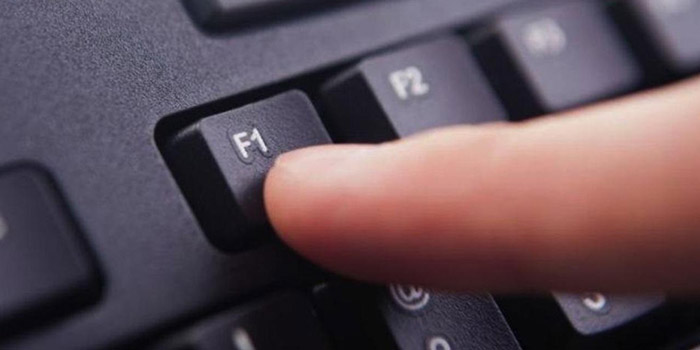

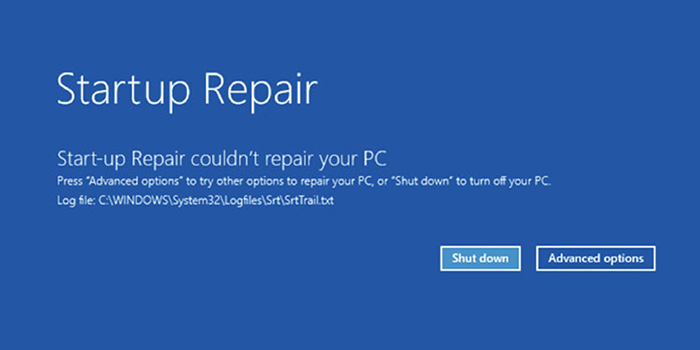
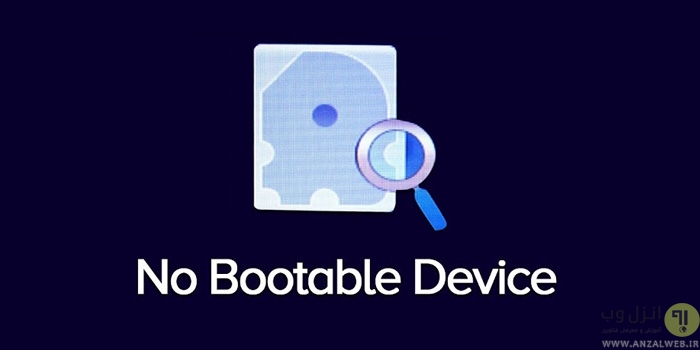


خیلی خووب . . . ممنون
با سلام بهتر است آموزش بوت کردن و نصب ویندوز را با توجه به اطلاعات یک مبتدی تنظیم کنید تا موثر باشد
موقع بوت زمانی که میخوام گزینه سی دی رام انتخاب کنم دکمه +عمل نمیکنه مشکل کجاست
با سلام و احترام
مطلب منتشر شده بسیار برای بنده مفید و کاربردی بود با تمام وجود از شما و تیم کارشناسی شما متشکرم
سلام علیکم
آیا اگر بوت را روی فلش تنظیم کنیم ویندوزی که نصب هست پاک میشود و دیگر از فایل ها و نرم افزار ها ووو… آنها نمی شود استفاده کرد ؟
سلام خسته نباشید
من رو کامپیوترم ویندوز ۱۰ رو نصب کردم و خیلی به مشکل بر خوردم. لطفا کمکم کنید دوباره به ویندوز ۷ برنگردانم. هر کاری میکنم میگه بوتادل دیسک و من هیچ جایی پیداش نمیکنم!!!
F12 هم هیچی نیاورد بالا لطفا کمکم کنید.
سلام
من برای نصب ویندوز ۷ وارد بایوس میشم و سپس وارد گزینه بوت و در آنجا ۱st رو روی cd تنظیم و f10 رو میزنم و ذخیره میکنم ولی وقتی سیستم ریست میشه pres any key نمیاد و دوباره از اول شروع میشه.
لطفا راهنمایی کنید وقتی مادر بورد برای نصب ویندوز تنظیم میکنم و راه اندازی میکنم ریستارت میشه میره یک صفحه که نوشتهBoot from CD/DVD
روی ارم مادر بورد گیر میکند
سلام.من ویندوز ۷ روی سیستمم نصب هست وقتی ویندوز رو نصب کردم هیچ مشکلی نداشتم اما بعد ک بایوس رو آپدیت کردم ب این مشکل بر خوردم که باید هر وقت میخوام از سیستم استفاده کنم برم تو boot menu و بوت رو روی هارد قرار بدم.ریستارت هم بکنم باز اخطار bootmgr میاد و باز باید بوتم رو تغییر بدم تا مشکل حل شه.راه حلی برای این مشکل ندارید؟
سلام خیلی از شما ممنونم
برای PC ویندوز ۷ F2 یا حتی DEL هیچ کارایی ندارن
میتونین علت رو بگین؟
سلام وقتی کامپیوتر را روشن می کنم اصلا صفحه اطلاعات مادربورد نمایش داده نمی شود و یه راست به صفحه ورود پسورد ویندوز می رود چکار کنم؟
برای بوت لب تاپ اچ پی کدوم دکمه لازمه زده شه
سلام میشه اصلا بوت را تنظیم نکنیم و فقط ویندوز رو نصب کنیم
سلام. خیر. بوت کردن یکی از مراحل نصب هست مگر اینکه سی دی خریداری شده دارای کد های بوت خودکار باشند.
من می خواهم ویندوز ۸.۱ نصب کنم مراحل بوت کردن رو انجام دادم اما وقتی می خواهم ویندوز رو نصب کنم تو همون اول کار که عکس پنجره میاد و باید یکم صبر کرد سیستم ریستارت میشه مشکل چیه؟؟
سلام من داشتم ویندوز لپ تابم رو عوض می کردم یهو این متن اومد boot device not found حالا هرچی لپ تاپو روشن می کنم فقط این میاد روشن نمیشه چیکار کنم ؟
با سی دی انجام بده. دزست میشه
سلام. برگرد تو همین بایوس ویندوز رو بزار اول
سلام . برا من usb hhd نیست . فقط usb cd و usb ddf هستش . کدومشو انتخاب کنم و اولویت اول بذارم؟
من وقتی سی دی رو میزارم روی کامپیوتر وقتی ریستارت میکنم کامبوترم فقط یه صفحه رو نشون میده دیگه جلو نمیره و هنگامی که سی دی رو در میارم کامبیوتر شروع به کار میکنه
من ویندوز ۱۰ ریختم روش بعد میخام ویندوز۷ بریزم روش بوتش هم میکنم ولی نمیره توی مرحله نصب هر چه قدر میشنیم نمیره باید چه کار کنم تروخدا کمکم کنین
نمیشه عزیز…
سلام
آیا لازمه برای انتخاب اولویت فلش به سیستم وصل باشه؟
سلام ببخشید من تو این مورد بوت کردن بخش های دیگه رو هم تغییر دادم و الان سیستم دیگه بالا نمیاد میشه درستش کرد؟
اصلا برای من بوت نشد آیا می شود.بدون بوت کردن لپ تاپ ویندوز نصب کرد؟
با عرض سلام و خسته نباشین واقعا مطالبتان مفید بود برای من مخصوصا قسمت آخرش برای بوت با فلش .
با تشکر